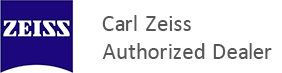蔡司(ZEISS)三坐标的扫描方法介绍
采用ZEISS三坐标面片扫描方式时,在复选框中选择“闭线扫描”,表示扫描一个封闭元素(如圆柱、圆锥、槽等),然后输入起始点、终止点和方向点。终止点位置表示扫描被测元素时向上或向下移动的距离;用起始点、方向点和起始矢量可定义截平面矢量(通常该矢量平行于被测元素)。现以创建四边形面片为例,介绍面片扫描的几种定义方式:
1. 键入坐标值方式
双击边界点“1”,输入起始点坐标值X、Y、Z;双击边界方向点“D”,输入扫描方向点坐标值;双击边界点“2”,输入确定第一方向的扫描宽度;双击边界点“3”,输入确定第二方向的扫描宽度;点击“3”,然后按“添加”按钮,对话框给出第四个边界点;双击边界点“4”,输入终止点坐标值;选择扫描所需的步长(各点间的步距)和最大步长(1、2两点间的步长)值后,点击“创建”。
2. 触测方式
选定“面片扫描”方式,用坐标测量机操作盘在所需起始点位置触测第一点,该点坐标值将显示在“边界点”对话框的“#1”项内;然后触测第二点,该点代表扫描第一方向的终止点,其坐标值将显示在对话框的“D”项内;然后触测第三点,该点代表扫描面片宽度,其坐标值将显示在对话框的“#3”项内;点击“3”,选择“添加”,可在清单上添加第四点;触测终止点,将关闭对话框。最后定义扫描行距和步长两个方向数据;选择扫描触测类型及所需选项后,点击“创建”。
3. CAD曲面模型方式
香港中天提示该扫描方式只适用于有CAD曲面模型的工件。首先选定“面片扫描”方式,左键点击CAD工作表面;加亮“边界点”对话框中的“1”,左键点击曲面上的扫描起始点;然后加亮“D”,点击曲面定义方向点;点击曲面定义扫描宽度(#2);点击曲面定义扫描上宽度(#3);点击“3”,选择“添加”,添加附加点“4”,加亮“4”,点击定义扫描终止点,关闭对话框。定义两个方向的步长及选择所需选项后,点击“创建”。
关键词:蔡司三坐标,ZEISS三坐标
本站地址:http://www.yosoar555.com/ alva转载请注明!

售后服务热线
400-150-0108